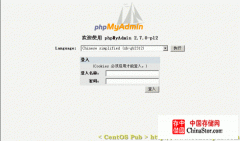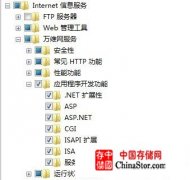先下载所需要安装的东西~~2009.3.8更新下载地址PHP 官方下载地址:http://www.php.net/downloads.phpmysql 官方下载地址:http://dev.mysql.com/downloads/mysql/5.1.htmlph
先下载所需要安装的东西~~
2009.3.8更新下载地址
PHP 官方下载地址:http://www.php.net/downloads.php
mysql 官方下载地址:http://dev.mysql.com/downloads/mysql/5.1.html
phpMyAdmin for Windows 官方下载地址:http://www.phpmyadmin.net/home_page/downloads.php
Apache+Php+Mysql 绿色自动安装版:http://www.skycn.com/soft/30406.html
iis如何安装我想不用我说了吧 ,放进原始版的系统光盘 在控制面板 删除程序 安装组件里安装一下就可以了
(Windows 2003 安装下uddi 就行了)
第一步:配置PHP
如果你下载的是安装版的php,安装的时候可以选择使用IIS,安装完毕就会自动配置好IIS。如果你下载的是zip版的,则按照以下步骤配置:
1、把PHP-5.2.0 zip(目前最新版本)解压放到 C:php (你可以选择目录,本例以此说明)。
2、将php.ini-dist复制到 C:Windows 目录下并改名为php.ini,复制 php5ts.dll和
libmysql.dll到 C:Windowssystem32 中。
3、用记事本打开php.ini,查找“extension_dir”,然后把 extension_dir = "./"修改为
extension_dir = "C:phpext" 注意:路径在Win下一定要使用
4、在记事本中查找“;extension=php_mysql.dll”和“;extension=php_gd2.dll”,然后把前面的“;”去掉,即把
;extension=php_mysql.dll 改为 extension=php_mysql.dll
把以下内容前面的;去掉
;extension=php_mbstring.dll
;extension=php_gd2.dll
;extension=php_dbase.dll
;extension=php_ldap.dll
5、找到 ;session.save_path = "/tmp" 将';'去掉.设置你保存session的目录。
如:session.save_path = "C:WindowsTemp";
6、找到 register_globals 将 Off 改为 On
7、找到 allow_url_include 将 Off 改为 On
8、保存 php.ini
9、接下来在IIS中进行设置,打开Web服务扩展,添加PHP扩展,扩展名为PHP,要求的文件为c:phpphp5isapi.dll,打开默认网站-〉属性对话框,切换到“主目录”选项卡,然后点“配置”按钮打开“应用程序配置对话框”,点“添加”按钮打开“添加/编辑应用程序扩展名映射”对话框。在“可执行文件”输入框中,指向c:phpphp5isapi.dll,在“扩展名”输入框里面输入“.php”,并选中“脚本引擎”和“检查文件是否存在”两个复选框,一路确定,选择文档,添加默认内容为
index.php ,确定并重启IIS后退出IIS。
此时PHP环境基本已经配置成功
在WEB根目录(如我的C:website)里建一个名为test.php的文件内容如下
<?php
phpinfo();
?>
用浏览器打开 http://localhost/test.php如果可以看到php配置输出信息就OK了
第二步:安装MySql
1、先安装mysql,双击执行 Setup.exe,点Next选择Custom(自定义)安装,然后点Next(下一步),默认安装目录为 C:Program FilesMySQLMySQL Server 5.0 为了方便进入我们可以安装在D盘根目录下,点Change(改变目录)按钮来更改安装目录为D:mysql。完成后出现创建 MySQL.com 帐号的界面,简单一点,我们选择Skip Sign-Up跳过这一步,既安装完成。这里有个配置向导的选项Configure the MySQL Server now默认的是选起的,我们就顺便完成配置吧。
这里的配置是很简单的,我们只要点Next(下一步)即可,有几个地方要说明:Install As Windows Service默认的是选中的,这一选项要选上,作用是将MySQL作为Windows的服务运行。Service Name(服务名)默认的“MySQL”,可以改你喜欢的服务名。下面的Launch the MySQL Server automatically要勾选,这样Windows启动时,MySQL就会自动启动服务。Include Bin Directory in Windows PATH这一选项是修改环境变量,在PATH的值中增加../bin目录,可以根据怎么的爱好来决定是否选上,如果选上,在CMD下不需要进入bin目录就可以运行mysql。在Manual Selected Default Character Set / Collation 下 Character Set: 选择 gbk 或 gb2312,接着点下一步,Modify Security Settings是设置根帐号的密码,设置后点下一步,excute完成安装。
如果是zip文件,用解压缩软件将压缩包直接解压到指定目录,如 C:mysql;
2、安装完成后,打开“开始”按钮中的“运行”,输入命令:C:mysqlbinmysqld-nt.exe --install,并执行;
3、打开“开始”按钮下的“程序”=》“管理工具”=》“服务”,找到“mysql”服务,启动它;
4、至此,mysql安装完成,重启win2003 server。您还可以打开C:mysqlbinMySQLInstanceConfig.exe,再次配置MySQL,在Manual Selected Default Character Set / Collation 下 Character Set: 选择 gbk 或 gb2312(我选择的是 gbk ),后面还会要求输入 root 登录密码(如:123456)。
至此,mysql安装完成。
第三步:PHPMyAdmin 的安装配置
1、将phpMyAdmin-2.9.1.zip解压到WEB根目录(C:website中去),重命名文件夹为myadmin或其它
打开myadmin 目录中的 config.sample.inc.php
找到以下这些(以下我已改好):
$cfg['blowfish_secret'] = 'cookie'; //在等号后的单引号内加入 cookie
$cfg['Servers'][$i]['controluser'] = 'root'; //将 pmausr 改为 root
$cfg['Servers'][$i]['controlpass'] = '123456'; //分别填上你mysql的用户和密码即可
改好了保存并将config.sample.inc.php改为config.inc.php,在浏览器打开http://localhost/myadmin 输入你的用户名和密码,便可以管理mysql了。
ok 是否成功了~_~
声明: 此文观点不代表本站立场;转载须要保留原文链接;版权疑问请联系我们。